Personaliza Tu Sitio: Tutoriales De Temas Y Diseño En WordPress
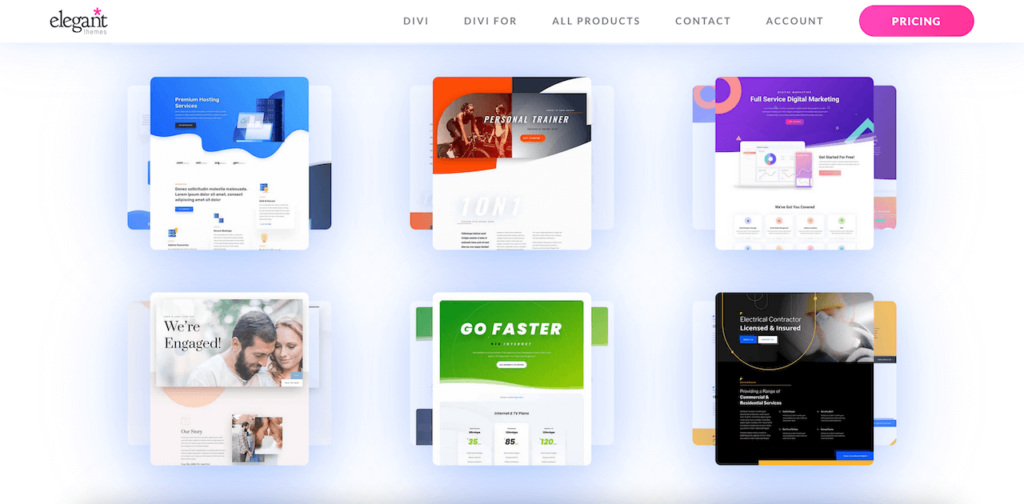
¡Bienvenido a mi blog sobre WordPress! En este artículo, te enseñaré cómo personalizar tu sitio web con tutoriales de temas y diseño en WordPress. Aprenderás a utilizar etiquetas HTML para resaltar y destacar elementos importantes en tu página. ¡No te lo pierdas!
- Guía paso a paso para personalizar el diseño de tu sitio web con tutoriales de temas en WordPress
- ¿Cómo puedo personalizar el tema de WordPress en Español?
- ¿Cuál es la opción en WordPress.com que permite personalizar el diseño y la funcionalidad de un sitio web?
- ¿Cómo hacer la personalización de un sitio web?
- ¿Cuál es el proceso para instalar y activar un tema en WordPress?
- Preguntas Frecuentes
Guía paso a paso para personalizar el diseño de tu sitio web con tutoriales de temas en WordPress
Claro, aquí tienes una guía paso a paso para personalizar el diseño de tu sitio web con tutoriales de temas en WordPress.
1. Elige un tema adecuado: Busca y selecciona un tema que se adapte a tus necesidades y preferencias. Puedes encontrar una amplia variedad de temas gratuitos y de pago en el repositorio oficial de WordPress o en sitios de terceros.
2. Instala y activa el tema: Una vez que hayas elegido un tema, debes instalarlo en tu sitio web. Ve a la sección "Apariencia" dentro del panel de administración de WordPress y haz clic en "Temas". Luego, selecciona la opción "Añadir nuevo" y sube el archivo .zip del tema que hayas descargado. Finalmente, actívalo.
3. Personaliza el diseño: La mayoría de los temas de WordPress ofrecen opciones de personalización que te permiten cambiar el aspecto de tu sitio web sin necesidad de conocimientos de código. Ve a la sección "Personalizar" dentro de "Apariencia" y explora las diferentes opciones disponibles, como colores, fuentes, encabezados, pie de página, etc. Realiza los cambios necesarios y guarda los ajustes.
4. Añade widgets: Los widgets son pequeñas cajas que puedes añadir a diferentes áreas de tu sitio web, como la barra lateral o el pie de página. Estos elementos te permiten mostrar contenido adicional, como enlaces, formularios de suscripción, publicidad, etc. Ve a la sección "Widgets" dentro de "Apariencia" y arrastra los widgets que desees utilizar a las áreas correspondientes.
5. Personaliza el menú de navegación: El menú de navegación es fundamental para que los visitantes puedan moverse por tu sitio web de manera intuitiva. Ve a la sección "Menús" dentro de "Apariencia" y crea un nuevo menú. Luego, añade las páginas, categorías o enlaces personalizados que desees incluir en el menú. Arrastra y suelta los elementos para establecer el orden y la jerarquía deseada.
6. Añade contenido: Una vez que hayas personalizado el diseño de tu sitio web, es hora de añadir contenido relevante. Crea nuevas páginas y publicaciones, sube imágenes y vídeos, y utiliza plugins para añadir funcionalidades adicionales. Recuerda mantener una estructura clara y organizada, utilizando títulos, párrafos y listas para mejorar la legibilidad.
7. Optimiza la velocidad y el SEO: Para mejorar la experiencia de tus visitantes y aumentar la visibilidad de tu sitio web en los motores de búsqueda, es importante optimizar la velocidad de carga y realizar prácticas de SEO. Utiliza plugins como WP Rocket o W3 Total Cache para cachear tu sitio web, comprimir imágenes y minificar archivos CSS y JavaScript. Además, instala un plugin de SEO, como Yoast SEO, para optimizar los metadatos y las etiquetas HTML de tus páginas y publicaciones.
Recuerda que la personalización de un tema en WordPress puede variar dependiendo del tema que elijas y de los plugins que utilices. Sin embargo, esta guía te proporciona una base sólida para comenzar a adaptar el diseño de tu sitio web según tus necesidades y preferencias.
¿Cómo puedo personalizar el tema de WordPress en Español?
Para personalizar un tema de WordPress en español, puedes seguir los siguientes pasos:
1. Selecciona un tema compatible con el idioma español: Asegúrate de elegir un tema que tenga una traducción completa al español o soporte para la internacionalización. Puedes verificar esta información en la página de descripción del tema o en los directorios oficiales de temas de WordPress.
2. Instala un plugin de traducción: Si el tema no está completamente traducido al español, puedes utilizar un plugin como "Loco Translate" para traducir las cadenas de texto al español. Este plugin te permitirá editar y agregar traducciones directamente desde el panel de administración de WordPress.
3. Customiza el diseño: El siguiente paso es personalizar el diseño del tema. Puedes hacer esto modificando el archivo style.css del tema o utilizando un plugin de personalización visual como "Elementor" o "Beaver Builder". Estas herramientas te permitirán cambiar colores, fuentes, diseños de página, entre otros aspectos, de manera visual y sin necesidad de conocimientos de código.
4. Agrega contenido en español: Una vez que hayas personalizado el diseño, es importante agregar contenido en español. Esto incluye editar los textos predeterminados del tema, como los títulos de las secciones, las descripciones y los botones. Además, también puedes crear páginas de contenido en español, como "Acerca de", "Servicios", "Blog", etc.
5. Crea menús en español: Es recomendable crear menús de navegación en español para facilitar la experiencia de los usuarios. Puedes hacer esto desde el panel de administración de WordPress, en la sección "Apariencia > Menús". Aquí podrás crear nuevos menús, asignarles ubicaciones y agregar enlaces a las páginas que has creado.
6. Optimiza el SEO: Por último, no olvides optimizar el SEO de tu sitio web en español. Utiliza un plugin como "Yoast SEO" para escribir metaetiquetas, descripciones y palabras clave en español. Esto ayudará a que tu sitio sea encontrado por los motores de búsqueda.
Recuerda guardar todos los cambios realizados y verificar cómo se ve tu sitio web después de personalizarlo. ¡Ahora tendrás un tema de WordPress completamente personalizado y adaptado al idioma español!
¿Cuál es la opción en WordPress.com que permite personalizar el diseño y la funcionalidad de un sitio web?
La opción en WordPress.com que permite personalizar el diseño y la funcionalidad de un sitio web es el Editor de Temas. Con esta herramienta, los usuarios pueden acceder a una amplia variedad de temas prediseñados y luego realizar modificaciones en el diseño, la estructura y los elementos del sitio web. Además, el Editor de Temas también brinda la posibilidad de agregar código personalizado para lograr una personalización aún más avanzada. Esta funcionalidad permite a los usuarios darle a su sitio web un aspecto único y adaptarlo a sus necesidades específicas.
¿Cómo hacer la personalización de un sitio web?
La personalización de un sitio web en WordPress te permite adaptar su diseño, funcionalidades y contenido según tus necesidades y preferencias. Aquí te explico cómo realizarlo:
1. Elige un tema adecuado: WordPress ofrece una gran variedad de temas gratuitos y de pago para que puedas seleccionar el que mejor se ajuste a tu proyecto. Puedes encontrarlos en la sección de "Apariencia" en el panel de administración. Una vez elegido, instálalo y actívalo.
2. Configura el encabezado y el pie de página: La mayoría de los temas te permiten personalizar el encabezado y el pie de página desde el personalizador de WordPress. Accede a él haciendo clic en "Personalizar" en la sección de "Apariencia". Allí podrás modificar elementos como el logotipo, título del sitio, menús de navegación, widgets, etc.
3. Personaliza la página de inicio: Muchos temas ofrecen la opción de personalizar la página de inicio, también conocida como página principal o front-page. Esto te permite elegir qué elementos mostrar y cómo organizarlos. En el personalizador, busca la sección de "Página de inicio" y configúrala según tus preferencias.
4. Modifica los colores y las fuentes: Si deseas cambiar los colores y las fuentes utilizadas en tu sitio web, ve al personalizador y busca las opciones de "Colores" y "Tipografía" o "Fuentes". Allí podrás seleccionar los estilos que más te gusten o incluso cargar tus propias fuentes si el tema lo permite.
5. Añade y modifica widgets: Los widgets son pequeños bloques de contenido que puedes colocar en áreas predeterminadas de tu sitio web, como la barra lateral o el pie de página. Para agregar o modificar widgets, ve a la sección de "Apariencia" y haz clic en "Widgets". Arrastra y suelta los widgets que desees utilizar y configúralos según tus necesidades.
6. Utiliza plugins: Los plugins son herramientas adicionales que te permiten agregar nuevas funcionalidades a tu sitio web. Puedes encontrar una amplia variedad de plugins gratuitos y de pago en el directorio de plugins de WordPress. Busca aquellos que cumplan con tus requerimientos y actívalos para aprovechar sus características.
Recuerda siempre guardar los cambios que realices y verificar cómo se ven en la vista previa de tu sitio web antes de publicarlos en línea. Además, te recomiendo hacer una copia de seguridad regularmente para evitar pérdida de datos en caso de algún problema. ¡Diviértete personalizando tu sitio web en WordPress!
¿Cuál es el proceso para instalar y activar un tema en WordPress?
Para instalar y activar un tema en WordPress, sigue los siguientes pasos:
1. Descarga el tema: Primero, busca un tema que te guste y descárgalo en tu computadora. Los temas de WordPress se suelen encontrar en sitios web especializados o en la biblioteca de temas oficial de WordPress.
2. Accede a tu panel de administración: Ingresa a tu sitio de WordPress e inicia sesión en el panel de administración.
3. Ve a la sección de "Temas": En el menú lateral izquierdo, busca y selecciona la opción "Apariencia" y luego "Temas". Esto te llevará a la página donde podrás gestionar los temas de tu sitio.
4. Sube el tema: En la página de "Temas", haz clic en el botón "Añadir nuevo" en la parte superior. A continuación, selecciona la opción "Subir tema". Luego, haz clic en el botón "Elegir archivo" para buscar y seleccionar el archivo del tema que descargaste previamente en tu computadora. Una vez seleccionado, haz clic en "Instalar ahora".
5. Activa el tema: Después de que el tema se haya instalado correctamente, verás un mensaje de confirmación. En este punto, puedes elegir "Vista previa" para ver cómo se verá tu sitio con el nuevo tema antes de activarlo. Si estás satisfecho con la vista previa, selecciona "Activar" para poner en funcionamiento el tema en tu sitio.
¡Y eso es todo! Ahora tendrás un tema nuevo instalado y activado en tu sitio de WordPress. Recuerda que puedes personalizar y ajustar el tema a través de la sección "Apariencia" o mediante el uso de opciones y ajustes propios del tema que hayas instalado.
Preguntas Frecuentes
¿Cómo puedo personalizar el diseño de mi sitio web en WordPress?
Para personalizar el diseño de tu sitio web en WordPress, puedes seguir estos pasos:
1. Elige un tema adecuado: En WordPress, los temas son plantillas que determinan la apariencia visual de tu sitio web. Puedes encontrar una amplia variedad de temas gratuitos y premium en el directorio de temas de WordPress.org o en otros sitios web especializados. Una vez que encuentres uno que te guste, instálalo y actívalo desde la sección "Apariencia > Temas" en el panel de administración de WordPress.
2. Personaliza el tema: La mayoría de los temas de WordPress permiten personalizaciones adicionales a través de las opciones de personalización. Para acceder a estas opciones, ve a la sección "Apariencia > Personalizar". Aquí podrás modificar aspectos como colores, fuentes, logotipos, encabezados, fondos, entre otros, dependiendo de las opciones proporcionadas por el tema que estés utilizando.
3. Utiliza un constructor de páginas: Si deseas tener un mayor control sobre el diseño de tu sitio web, puedes utilizar un constructor de páginas como Elementor, Divi o Visual Composer. Estas herramientas te permiten arrastrar y soltar elementos para crear diseños personalizados sin necesidad de tener conocimientos de programación. Puedes encontrar muchos de estos constructores de páginas como plugins en el repositorio de plugins de WordPress.org.
4. Edita el código CSS: Si tienes conocimientos de CSS, puedes personalizar aún más el diseño de tu sitio web editando el archivo de hojas de estilo (style.css) del tema activo. Para hacer esto, ve a la sección "Apariencia > Editor" en el panel de administración de WordPress y busca el archivo style.css. Aquí podrás agregar reglas CSS personalizadas para ajustar el diseño de tu sitio web.
Recuerda siempre guardar los cambios y realizar pruebas para asegurarte de que las modificaciones se vean como deseas en diferentes dispositivos y navegadores.
¿Cuáles son los temas más populares para personalizar mi sitio en WordPress?
En WordPress, existen muchos temas populares que puedes usar para personalizar tu sitio. Estos temas están diseñados para adaptarse a diferentes tipos de sitios web y ofrecer una amplia gama de opciones de personalización. Algunos de los temas más populares incluyen:
1. Divi: Es un tema altamente personalizable y fácil de usar que ofrece una gran cantidad de diseños predefinidos y módulos para construir tu sitio de forma visual.
2. Astra: Este tema es conocido por su rapidez y rendimiento, además de ser compatible con varios constructores de páginas populares como Elementor y Beaver Builder.
3. GeneratePress: Con una estructura ligera y optimizada para SEO, GeneratePress es una excelente opción si buscas rapidez y facilidad de personalización.
4. OceanWP: Este tema es altamente flexible y compatible con muchos plugins populares. Además, ofrece una amplia gama de opciones de personalización para crear el diseño perfecto para tu sitio.
5. Twenty Twenty-One: Es el tema por defecto de WordPress en 2021 y destaca por su simplicidad y versatilidad. Ofrece una experiencia de usuario intuitiva y se adapta fácilmente a diferentes tipos de sitios web.
6. Avada: Es uno de los temas más vendidos en ThemeForest y ofrece una gran cantidad de opciones de personalización y diseños predefinidos. Es ideal para crear sitios web complejos con múltiples funcionalidades.
Recuerda que la elección del tema dependerá de tus necesidades y preferencias personales. Es recomendable investigar y probar diferentes temas antes de decidir cuál se adapta mejor a tu proyecto.
¿Qué herramientas o plugins recomiendan para personalizar el diseño de mi sitio en WordPress?
Existen varias herramientas y plugins que puedes utilizar para personalizar el diseño de tu sitio en WordPress. A continuación te presento algunas opciones destacadas:
1. Elementor: Es un constructor de páginas visual que te permite crear diseños personalizados sin necesidad de saber programación. Con Elementor, puedes arrastrar y soltar elementos como textos, imágenes y botones para diseñar tu sitio a tu gusto.
2. Divi: Es otro constructor de páginas visual muy popular que ofrece muchas opciones de diseño. Divi cuenta con una gran cantidad de plantillas prediseñadas y módulos que te permiten personalizar cada aspecto de tu sitio.
3. Customizer: Esta es una herramienta integrada en WordPress que te permite personalizar el diseño de tu sitio en tiempo real. Puedes cambiar colores, fuentes, estilos de encabezados y fondos fácilmente utilizando el Customizer.
4. CSS personalizado: Si tienes conocimientos de CSS, puedes utilizar código personalizado para personalizar aún más el diseño de tu sitio. Puedes agregar CSS personalizado utilizando el editor de temas de WordPress o utilizando un plugin como "Simple Custom CSS".
5. Astra: Es un tema ligero y altamente personalizable que te permite diseñar tu sitio a medida. Astra ofrece una amplia gama de opciones de diseño y también es compatible con constructores de páginas como Elementor y Divi.
Recuerda que, al utilizar estas herramientas y plugins, es importante mantener la coherencia visual de tu sitio y no sobrecargarlo con demasiados elementos. Siempre es recomendable hacer pruebas y realizar ajustes según tus necesidades y preferencias.
-
¡Me encanta personalizar mi sitio web en WordPress! Los tutoriales de temas son geniales para hacerlo.
-
¡Qué bueno que disfrutes personalizando tu sitio web en WordPress! Aunque no comparto tu entusiasmo por los tutoriales de temas, cada uno tiene sus preferencias. A mí me gusta explorar otras opciones de diseño. ¡Pero al final, lo importante es que te sientas a gusto con tu sitio web!
-
-
¡Wow! Me encantó este artículo. Ahora puedo personalizar mi sitio web de WordPress como un profesional. ¡Gracias por los tutoriales!
Deja una respuesta

¡Wow, qué útil! Me encanta cómo estos tutoriales de temas en WordPress hacen que personalizar mi sitio web sea súper fácil. ¡Gracias por compartir!